Hoe een back-up te maken van iPhone-gegevens zonder iTunes of iCloud
Tegenwoordig is iPhone niet alleen een apparaat voorontvangen van oproepen en berichten, we gebruiken het voor de lol en werken elke dag. Uw iPhone bevat alle belangrijke gegevens met beperkte opslag. Het is echt een ramp als u per ongeluk uw foto's, berichten of contacten verwijdert. Daarom is het cruciaal om een volledige iPhone-back-up te maken. iTunes en iCloud zijn twee back-upkeuzes die we meestal gebruiken. Hier demonstreren we een snelle manier om back-up iPhone-gegevens zonder iTunes of iCloud iCareFone gebruiken.
- Tenorshare iCareFone Backup Hoogtepunten
- Hoe een back-up van iPhone-gegevens naar een computer te maken zonder iTunes of iCloud
Tenorshare iCareFone Backup Hoogtepunten
- Maak een volledige back-up voor alle iPhone-gegevens die iTunes niet kan bereiken, zoals WhatsApp-gegevens, Viber-berichten / oproepen, Tango-berichten en meer.
- Ondersteuning voor het selectief en vrij back-uppen van iPhone-gegevens.
- Bewaar alle back-ups op de computer zodat u kunt herstellen vanaf een specifiek back-uppunt; terwijl iTunes alleen de nieuwste back-up synchroniseert en opslaat.
- iCloud biedt slechts beperkte 5 GB gratis opslagruimte, terwijl deze iPhone-back-uptool geen beperking kent zolang de harde schijf van uw computer voldoende ruimte heeft.
- Beveilig en lek nooit uw foto's.
- Ondersteuning back-up van alle iOS-apparaten: iPhone XS / XS Max / XR / X / 8/8 Plus / 7 / SE / 6s / 6s Plus, iPhone 5s eerder, iPad en iPod.
Hoe een back-up van iPhone-gegevens naar een computer te maken zonder iTunes of iCloud
Eerst moet u iPhone Data Recovery downloaden en installeren op uw computer vanaf de volgende URL. Als u een Mac OS X-gebruiker bent, downloadt u iCareFone voor Mac.
Stap 1. Sluit de iPhone op de computer aan voor klaar
Start iCareFone en ontgrendel uw apparaat om de computer te vertrouwen. Selecteer Backup & Restore in het hoofdmenu.
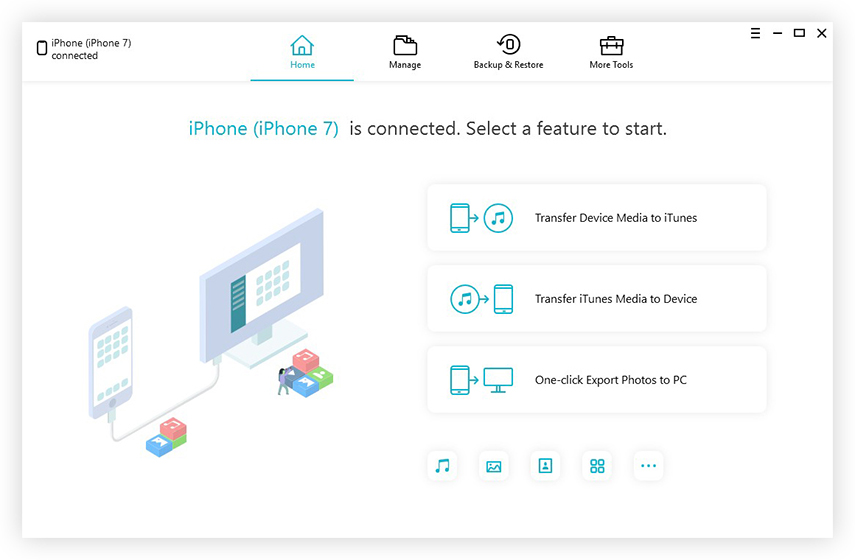
Stap 2: Selecteer bestanden om te back-uppen
Kies de bestanden waarvan u een back-up wilt maken. Standaard worden alle bestanden gecontroleerd. U kunt ook selectief een back-up maken van de bestanden die u nodig hebt. Klik vervolgens op Back-up om te beginnen. Gewoonlijk duurt dit proces enkele minuten.
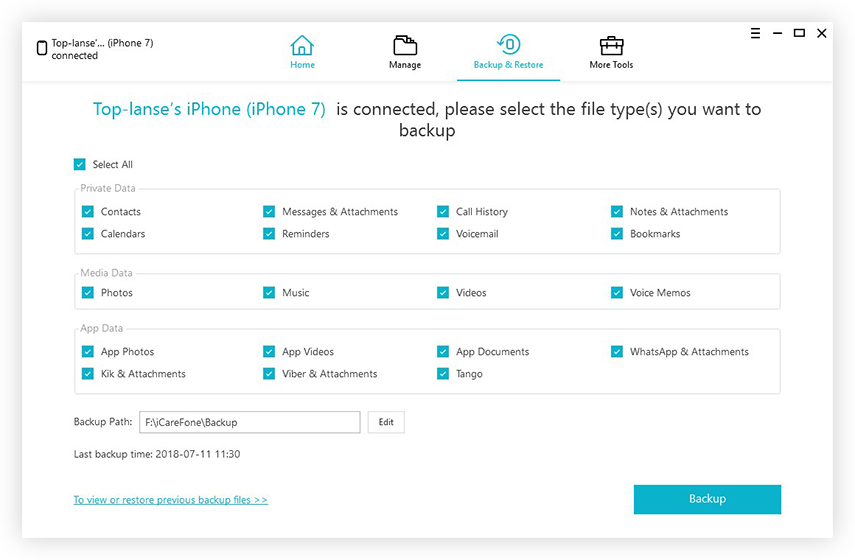
Stap 3: back-up voltooid
Wanneer het back-upproces is voltooid, kunt u datklik op Back-upgegevens bekijken om te zien of er een back-up wordt gemaakt van de bestanden die u hebt geselecteerd. Het back-upbestand wordt op uw computer opgeslagen op de locatie die u hebt gedefinieerd op de pagina Back-up & herstellen.

Niet zo ingewikkeld toch? Van uw waardevolle foto's, video's, berichten en andere gegevens is met succes een back-up op de computer gemaakt. U kunt een voorbeeld van de gegevens bekijken en deze op uw apparaat herstellen wanneer u maar wilt. Behalve de back-upfunctie biedt iCareFone u meer functies voor gegevensoverdracht, gegevensherstel en systeemreparatie. Gewoon downloaden en opstarten met een eenvoudiger leven voor iPhone / iPad / iPod.




![[iOS 12 ondersteund] Hoe foto's, video's, WhatsApp-berichten, contacten uit iCloud te extraheren met iCloud Extractor Mac](/images/iphone-data/ios-12-supportedhow-to-extract-photos-videos-whatsapp-messages-contacts-from-icloud-with-icloud-extractor-m.jpg)





